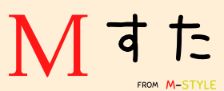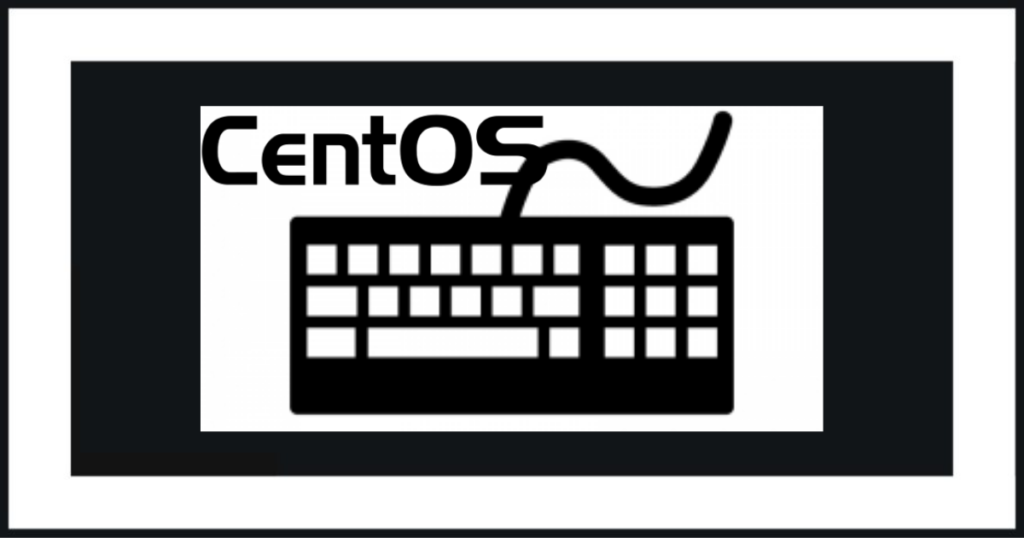パソコンやサーバ全般に言えることですが、以下2種類の時計がシステムで動作しています
■ハードウェアクロック
マザーボードの時計
バッテリー(電池)があるので、PCの電源を切っても時計が進む
RTC(Real Time Clock)、CMOSクロックとも呼ばれる
■システムクロック
Linuxのカーネルが管理している時計
システム起動時にハードウェアクロックから時間を参照し、それ以降はシステムクロックの時間が基準となる
カーネル時計、ソフトウェア時計とも呼ばれる
今回は時刻合わせする手順を説明します
時刻設定
BIOSにて時間を設定した後にOS起動後、時間を確認すると9時間ぐらいずれているときがあります
その場合は以下の設定を見直す必要があります
UTC設定
UTC(Universal Time Coordinated)とは協定世界時と呼ばれるものです
UTCは原子時計を基に定められた世界共通の標準時であり、天体観測を基にしたGMT(グリニッジ標準時)とほぼ同じです
日本であれば、UTCに9時間を足したJST(Japan Standard Time)、つまり日本標準時が用いられていますが、Linuxの場合だとUTCが標準なので、UTCの表示時刻をJSTに合わせる必要があります
つまり、実際に設定する値はUTCの+9時間が日本標準時刻となりますが、下記手順はUTCの使用する・しないを切り替える手順となります
GUIの手順
システム > 日付と時間 > 日付/時間のプロパティ – タイムゾーン > 「システムクロックで UTC を使用」のチェックを外す
CUIの手順
# vi /etc/sysconfig/clock
UTC=true → false に変更
“etc/sysconfig/clock”の中に”UTC=”の表記が無ければ、以下の値を追記することでJSTとなる
ZONE=”Asia/Tokyo”
また、JSTはUTCより9時間進んでいるので「システムクロックで UTC を使用」にチェックが入っていると(Linux の場合)時刻がずれてしまう
時刻合わせ
時刻自体を合わす設定です
現在の時刻を取得する
# date
2021年 10月 22日 金曜日 15:45:36 JST
手動で時刻設定する
# date -s “10/21 16:00 2021”
2021年 10月 21日 木曜日 16:00:01 JST
ntpサーバ(xxx.xxx.xxx.xxx)へ時刻問合せのみ行う
# ntpdate -q xxx.xxx.xxx.xxx
server xxx.xxx.xxx.xxx, stratum 2, offset 0.020472, delay 0.02606
17 Nov 14:12:26 ntpdate[30257]: adjust time server xxx.xxx.xxx.xxx offset 0.020472 sec
手動でntpサーバ(xxx.xxx.xxx.xxx)へ時刻合せを行う
# ntpdate xxx.xxx.xxx.xxx
17 Nov 14:14:42 ntpdate[30259]: adjust time server xxx.xxx.xxx.xxx offset 0.025320 sec